|
Новые модели:
Huawei Mate 30 Pro
Huawei Mate 30
iPhone 11
iPhone 11 Pro
iPhone 11 Pro Max
Samsung Galaxy Note10+
Samsung Galaxy Note10
Honor 8S
BQ 2818 ART XL+
BQ 1846 One Power
Xiaomi Mi A3
Huawei P smart Z
Huawei Y5 (2019)
Huawei P30 lite
Samsung Galaxy A80 (2019)
Новые обзоры:
Samsung Galaxy S10 Lite
Samsung A51
Panasonic TOUGHBOOK P-01K
HTC Wildfire E1 и E1 Plus
Redmi Note 8T
Vivo V17
Samsung A20s 2019
Oppo A9 2020
BQ Magic S
Philips S397
|
Ноутбук HP Touchsmart TX2Z. Мультитач в мобильном… компьютереФотографии HP Touchsmart TX2Z в интерьере
Содержание:
Рассматриваемая модель появилась на рынке достаточно давно и на сегодняшний день уже имеет преемника в лице Touchsmart tm-2. Спрашивается, зачем тогда о ней говорить? Ответ на этот вопрос лежит на поверхности – Multitouch. По большому счету, аппаратные характеристики любого ноутбука знающему человеку могут рассказать об устройстве практически все: уровень производительности, возможные сценарии использования… Но зачем ноутбуку Multitouch, удобно ли это, нужно ли? Ответы на все эти вопросы являются общими для всех устройств с подобной функциональностью - трансформируемых ноутбуков и планшетных компьютеров. Дать эти ответы я попытаюсь на примере одного устройства, но большинство из них будут справедливы для всех остальных. Windows 7. MultitouchВ стародавние времена, когда Vista еще называлась Longhorn и не достигла еще стадии беты, она уже вызывала живейший интерес в сердцах энтузиастов. Они были готовы простить ей прожорливость до ресурсов, отсутствие серьезных нововведений, потому что она была новой и к релизу должна была стать прорывом. Увы, как выяснилось уже после релиза, Microsoft в очередной раз устроила глобальное бета-тестирование за деньги пользователей. Так что к выходу Windows 7 компании пришлось потрудиться, чтобы вернуть доверие масс. На мой взгляд (а впрочем, это уже признанный факт), Семерка вполне оправдала ожидания, у меня есть знакомые, которые до упора пользовались Релиз Кандидатом, не ощущая проблем ни с быстродействием, ни со стабильностью системы. Забавно, но некоторые не догадывались, что у них установлена не финальная версия ОС. Из всех прочих новшеств, которые принесла нам Windows 7, лишь немногие требуют особой поддержки со стороны «железа». И в первую очередь, это работа с сенсорными экранами. Еще раз вернемся в прошлое. После того, как Apple «заново изобрела телефон», люди наконец узнали, что сенсорные экраны бывают разных типов. Есть «хорошие» экраны, емкостные, с поддержкой мультитач, а есть «плохие», резистивные, они хоть и работают на холоде, на них можно нажимать в перчатках, стилусом и вообще чем угодно, но вот беда, не умеют «мультитача». На самом деле, они бывают еще оптическими, и даже акустическими, и еще бог знает какими, но для конечного пользователя это не важно. Важно, что все они дают возможность взаимодействовать с элементами графического интерфейса напрямую, без использования манипуляторов. Вот только нужно, чтобы графический интерфейс был для этого приспособлен. Попробуйте, к примеру, посидеть на «голой» Windows Mobile без стилуса пару дней. Ну, хотя бы пару часов. Мелкие, скученные, примыкающие вплотную друг к другу кнопочки абсолютно не приспособлены к тому, чтобы их нажимали пальцами. А вот пользователи iPhone с легкостью обходятся без стилуса. Причиной тому – удобный, как принято теперь говорить, «пальцеориентированный» интерфейс. Так что для удобного общения с компьютером пальцем важна не только поддержка сенсорных дисплеев различных типов, но и «заточенность» интерфейса под такое управление.
Windows 7 умеет определять, каким образом осуществляется ввод. Если пользователь перемещает мышь или ведет пальцем по тачпаду, реакция ОС будет привычной. Но если пользователь возьмет в руки дигитайзер, то курсор мыши сменится маленькой точкой, а нажатия начнут обрабатываться иначе. А стоит пользователю коснуться экрана пальцем или несколькими, то реакция будет уже третьей. Лишь бы компьютер поддерживал все эти методы ввода. Еще год назад дисплеи только одной фирмы позволяли реализовать в одном устройстве перьевой, сенсорный и мультисенсорный ввод. Это дисплеи компании N-Trig с их технологией DuoSense. Эти дисплеи представляют собой многослойный «пирог» из LCD, емкостного сенсора и датчика цифрового пера. Именно такой дисплей установлен на Touchsmart tx2. На сегодняшний день дисплеи с такой же функциональностью выпускает небезызвестная фирма Wacom. Дисплей производства этой компании установлен в наследнике героя сегодняшнего обзора – Touchsmart tm2, он обладает более сочной и четкой картинкой, но обрабатывает максимум 2 точки касания одновременно, тогда как в tx2 – до четырех. КомплектацияКомплект поставки (старшие модели)
 Ноутбук был привезен на заказ из США прошлым летом, еще до начала официальных продаж в России, так что комплект поставки может отличаться для нашей страны, и значительно. Отличаться он может также в зависимости от конфигурации. Для младших моделей возможно отсутствие запасного пульта ДУ и почти наверняка – расширенного аккумулятора. Диска с драйверами в комплекте нет, зато есть раздел восстановления на винчестере. Дизайн, конструкцияНоутбук целиком выполнен из пластика. Крышка и площадки для запястий покрыты замысловатыми узорами и очень стойким лаком. За год эксплуатации в качестве основного компьютера презентабельности ноутбук не потерял. И даже отпечатки пальцев на глянцевых лакированных поверхностях не бросаются в глаза из-за все того же узора и графитово-серого цвета. Непривычно велика толщина ноутбука, особенно на фоне сегодняшней моды на «тонкость». Это можно объяснить дополнительной толщиной крышки (из-за сенсорного «пирога») и не самыми компактными комплектующими. Дело в том, что построен ноутбук на платформе AMD, да еще и не самой новой. С производительностью у нее все в порядке, но вот габариты и энергопотребление велики по сегодняшним меркам. Увы, но эта ложка дегтя для многих может оказаться весьма существенной. Но, несмотря на свою «пузатость», выглядит ноутбук в целом привлекательно. Дизайн можно назвать подходящим и для мужчин, и для женщин, но, на мой взгляд, для женщины ноутбук все же тяжеловат. Габариты ноутбука составляют 224x306x38,7мм при весе 1,97кг с 4-элементной батареей. Но время работы с такой батареей, опять забегая вперед, крайне мало, в основном я использовал ноутбук с 8-элементной батареей, а она увеличивает общий вес ощутимо.   Блок питания небольшой, 65-ваттный, но с толстым кабелем и штекером. Вообще это стремление производителей оснащать блоки питания кабелем с заземлением мне непонятно. Samsung, к примеру, комплектует свои ноутбуки блоками питания с двухжильным кабелем и маленькой плоской вилкой. Ни от кого не слышал, чтобы ноутбук или блок питания пострадали от отсутствия защитного заземления, к тому же во многих домах защитный провод заземления до розеток просто не доведен. А таскать с собой кабель, который больше и тяжелее блока питания – сомнительное удовольствие.  Дисплей ноутбука соединяется с корпусом одним поворотным шарниром – необходимость для реализации планшетного режима. Шарнир сразу имел ощутимый продольный люфт, который вызывал опасения, но после долгой и интенсивной эксплуатации люфт не усилился, остался прежним. В закрытом состоянии дисплей фиксируется двумя крючками, притягиваемыми магнитами к крышке. Такая хитрая конструкция нужна для надежной фиксации крышки, как в закрытом состоянии, так и в «перевернутом» – режиме планшета. Днище ноутбука имеет несколько уровней и щедро покрыто вентиляционными решетками, что должно было неплохо сказаться на температурно-шумовом режиме, но, забегая вперед, скажу, что с этим не все гладко. Вернее, совсем не гладко, но об этом потом.  Под экраном расположены три световых индикатора. Первый горит, когда ноутбук включен, и мигает в спящем режиме. Второй горит в процессе зарядки и мигает, когда батарея разряжена. Третий – индикатор активности жесткого диска. Расположение индикаторов на рамке дисплея сохраняет их видимыми в любой ориентации, но не когда ноутбук закрыт.  Чтобы, не открывая ноутбук, можно было определить, выключен он, включен или спит, индикатор работы продублирован на переднем торце около кнопки включения. Прямо под индикаторами, но уже не на рамке дисплея, а на корпусе, расположены кнопки регулировки громкости и кнопка отключения звука, которая подсвечивается красным, когда звук выключен.  В планшетном режиме кнопки недоступны, это минус, так как целиться пальцем в ползунок громкости Windows непросто. Еще один индикатор отображает состояние беспроводных модулей и находится на переднем торце около переключателя. Синий – беспроводная связь включена, красный – отключена.  ПодключенияНабор портов для 12-дюймовой модели довольно богатый. На левом торце расположены разъем питания, кард-ридер, слот Express Card, в который убирается пульт ДУ, и привод компакт-дисков.  На переднем торце расположены слайдер включения с индикатором, ИК-ресивер пульта ДУ (это не полноценный ИК-порт), два мини-джека для наушников, один из них совмещен с оптическим выходом, разъем для микрофона и выключатель беспроводных интерфейсов. Он выполнен в виде слайдера и включает/выключает одновременно Wi-Fi и Bluetooth, но из фирменной утилиты их можно выключать по-отдельности.  Справа расположены гнездо для пера, USB-порт, RJ-45 Gigabit Ethernet, фирменное гнездо порт-репликатора, D-SUB и вентиляторная решетка.  Сзади расположены еще часть вентиляторной решетки, аккумулятор, телефонный вход (да, в ноутбуке есть обычный модем) и еще два порта USB.  Если открыть ноутбук, справа от дисплея можно обнаружить сканер отпечатков пальцев. Столь необычное расположение позволяет использовать его как в обычном, так и в планшетном режиме, но и в том, и в другом случае проводить по нему удобно только большим пальцем правой руки. Остальными просто физиологически неудобно: приходится или сильно выворачивать руку, или браться за ноутбук противоестественным образом.  Bluetooth в ноутбуке версии 2.0, Wi-Fi поддерживает протокол draft-n, но есть конфигурации с «простым» модулем 802.11 a\b\g. В целом, можно посетовать лишь на отсутствие HDMI, но ноутбук без проблем выдает по D-SUB картинку разрешением 1920х1080, то есть Full HD, так что единственный минус – подключение звука к телевизору отдельным кабелем. Может показаться неудобным расположение двух портов USB сзади, однако на практике для быстрого подключения флешки подходит разъем справа, а подключать постоянную периферию вроде мышки или 3G(4G)-модема удобнее сзади. К тому же, порты очень легко нащупываются, и пользоваться ими можно не глядя. Вот только близкое их расположение друг к другу не позволяет одновременно установить два «толстых» устройства. ДисплейДисплей – основная особенность героя сегодняшнего обзора. Он имеет диагональ 12 дюймов и светодиодную подсветку. Она обеспечивает большой запас яркости и регулируется в широком диапазоне. Разрешение дисплея 1280х800 точек, соотношение сторон 16:10. Интереса заслуживает покрытие дисплея, на многих ресурсах его почему-то называют глянцевым. Это не так. Но и матовым его тоже нельзя назвать. Причиной тому – сенсорный слой, он имеет весьма специфическую поверхность, нечто среднее между матовым и глянцевым экраном. Отпечатки на нем заметны только под определенным углом и при придирчивом рассмотрении, но все же сильнее, чем на истинно-матовом экране. Но и четкости глянцевого экрана тоже нет. Скорее наоборот, изображение выглядит избыточно зернистым. Особенно это заметно поначалу, потом привыкаешь, и это перестает раздражать.  Качество матрицы, к сожалению, ниже, чем хотелось бы. Особенно это касается углов обзора. Если смотреть на ноутбук строго перпендикулярно, то все нормально, цвета яркие, контрастность изображения на типичном уровне, но стоит отклониться хотя бы немного, особенно по вертикали, и изображение сразу теряет контрастность, а то и вовсе инвертируется. Возможно, сенсорный слой над дисплеем усиливает этот эффект. Тем более, производителю стоило потратить на несколько долларов больше на более качественную матрицу.  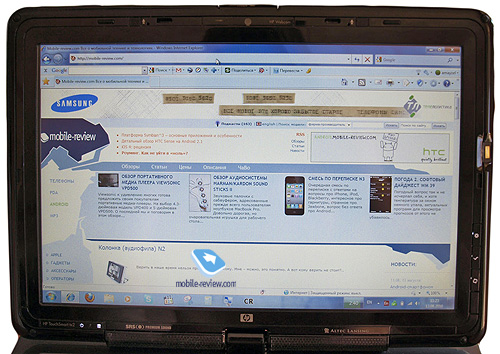 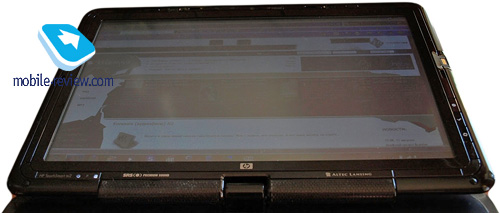 Сбоку дисплея находятся три кнопки: верхняя запускает стандартную утилиту Windows Mobility Center, ее, в принципе, можно вызвать и сочетанием клавиш «Win+X», но в планшетном режиме это неудобно. Клавиша посередине запускает фирменную оболочку HP, а нижняя поворачивает дисплей на 90о против часовой стрелки. Поворот происходит быстро, не мгновенно, но так, что не успевает вызвать раздражения.  Кроме того, при переводе дисплея в планшетную ориентацию автоматически происходит разворот на 180о, таким образом, картинка остается «лицом» к пользователю, а не «вверх ногами». Обратно картинка разворачивается так же автоматически, стоит открыть дисплей в обычный «ноутбучный» режим. Устройства вводаДля этого ноутбука стоит раздел, посвященный устройствам ввода, разделить на два: традиционные (клавиатура и тачпад) и альтернативные (мультитач и дигитайзер). Клавиатура у ноутбука в целом удобная, хоть и не лишена недостатков. Она не прогибается, не дребезжит, клавиши приятные на ощупь и обладают хорошим ходом. Момент срабатывания слегка размыт, отсутствует ярко выраженный щелчок, но проблем со срабатыванием не было. Размер цифро-буквенных клавиш стандартный, «похудела» только клавиша «ё», но это вряд ли можно считать проблемой. Может доставить неудобства разве что маленький левый Shift и уменьшенные по высоте навигационные клавиши. В остальном расположение клавиш стандартное, Ctrl и Fn на своих местах, большой Enter, Backspace и правый Shift. Рядом с Caps Lock и Num Lock расположены индикаторы.  Тачпад средних размеров, с фактурной поверхностью и выделенной областью прокрутки. Если установить последние драйвера Synaptics, то активируется прокрутка двумя пальцами, но не зумирование. Две кнопки под тачпадом, все стандартно, неудобств не доставляют.  Сенсорный экран, или ключевая особенность ноутбука А теперь пришла пора поговорить о работе с компьютером посредством сенсорного экрана. Как уже говорилось, в ноутбуке установлен дисплей N-Trig DuoSense, поддерживаются технология мультитач и индукционный дигитайзер. Одновременно может обрабатываться несколько касаний. В принципе, Windows 7 может обрабатывать до 10 точек касания одновременно, если это поддерживается устройством. Но это в теории, а на практике все оказалось непросто, пришлось столкнуться с определенными проблемами. 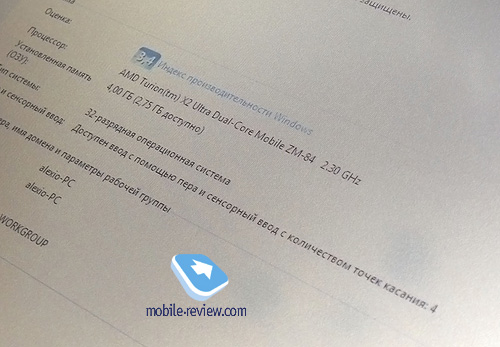 Долгое время, до официального релиза Windows 7, на сайте N-Trig был доступен драйвер 2.59 beta. С этим драйвером обрабатывались 4 точки касания. После выхода финального драйвера под номером 2.184 число обрабатываемых касаний сократилось до двух. Более того, на моем ноутбуке финальный драйвер работал крайне нестабильно, упала чувствительность, особенно по краям экрана, после выхода из спящего режима зачастую экран переставал реагировать на нажатия вовсе до перезагрузки (или можно было отключить устройство в диспетчере устройств Windows, и включить его снова, не перезагружаясь, но согласитесь, это не дело). Откат драйвера вернул стабильность в работе, но число обрабатываемых касаний осталось равным двум. Только после переустановки Windows и установки beta-драйвера на чистую систему все вернулось на свои места. С тех пор я воздерживаюсь от экспериментов, и все работает хорошо: емкостному сенсору достаточно легкого прикосновения, на него не надо давить, обрабатываются 4 пальца в приложениях, которые умеют работать с мультитач. Работа с сенсорным экраном доставляет удовольствие.  Перо, как уже говорилось, индуктивное, не требует источника питания и регистрируется на расстоянии около сантиметра. Дигитайзер чувствителен к силе нажатия, снабжен одной кнопкой для реализации правого клика, обратную сторону можно использовать как ластик. Если вы пробовали работать с графическими планшетами, то вы имеете полное представление о таком способе ввода. При поднесении пера к экрану последний перестает реагировать на касания пальцами. Сделано это для того, чтобы можно было спокойно писать на дисплее, положив на него ладонь. С дигитайзером в процессе эксплуатации произошла проблема. Однажды, упав на пол, он перестал нормально работать. Разобрав его, я обнаружил треснувший магнит, видимо, он раскололся при падении. Склеить его не получилось, вернее, склеить-то получилось, но это не помогло.  Если коснуться экрана пальцем или поднести к нему перо, в левом краю экрана появляется небольшая вкладка, за нее можно «вытянуть» экранную клавиатуру. Если поставить курсор в поле ввода, то кнопка вызова экранной клавиатуры появится рядом с ним, не нужно будет за ней тянуться. Более того, Windows определит, коснулись вы экрана пальцем или пером, и предложит большую клавиатуру для пальцевого ввода или маленькую для пера. И в том, и в другом случае можно переключиться в режим распознавания рукописного ввода. Имеет смысл это только для пера, выводить что-то по экрану пальцем неудобно. Распознавание работает как для английского, так и для русского языка, причем работает предельно корректно, ошибки крайне редки, да к тому же распознаватель обучаемый, подстраивается к конкретному почерку и пополняет словарь новыми словами.    Еще во время установки Windows определяет, что устанавливается на компьютер с сенсорным экраном, и вносит корректировки в интерфейс. Заметить эти изменения можно, но только при прямом сравнении двух похожих систем с сенсорным экраном и без него. Для сокращения промахов размеры некоторых элементов слегка увеличиваются, в списках увеличивается интервал между пунктами, появляются невидимые разделители. Повторюсь, заметить изменения практически невозможно, они не мешают работать с компьютером обычным способом, но крайне упрощают использование тачскрина. Заметное изменение только одно – в проводнике у каждого файла появляется чекбокс для совершения групповых операций над файлами, когда нет возможности зажать Ctrl и выделить несколько штук сразу. 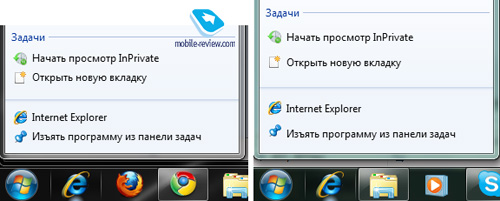 Jumplist Internet Explorer'а на системах без сенсорного ввода и с таковым 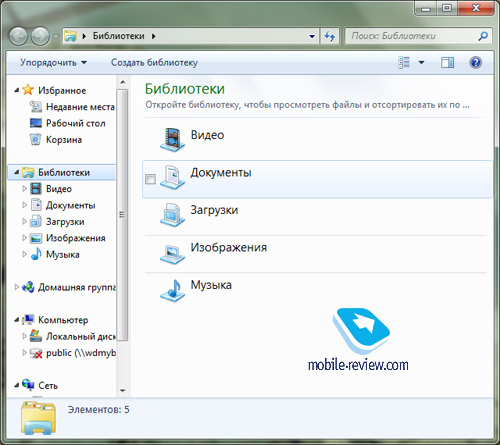 Все стандартные программы хорошо управляются с сенсорного экрана, но некоторые приобретают дополнительную функциональность. Paint, например, получает возможность рисовать несколькими пальцами разом. В программах, где возможен переход Вперед/Назад, работает жест пролистывания. Но самая большая оптимизация затронула штатный браузер Windows – Internet Explorer. Им настолько удобно пользоваться пальцами, что я впервые за много лет предпочел его альтернативным браузерам. Реализованы такие функции как плавная прокрутка по вертикали без поперечного смещения, pinch-to-zoom с фокусировкой на объекте, жесты несколькими пальцами и т.д. Рекомендую посмотреть видео, чтобы увидеть, как это все работает, ибо лучше один раз увидеть. Вторым по удобству работы пальцами является Mozilla Firefox, но все равно ему далеко до IE в этом аспекте. В Opera, Chrome и Safari не работает даже скролл пальцем, так что ими пользоваться удобно только в обычном «ноутбучном» режиме, но не в планшетном. К слову сказать, в Chrome можно добавить возможность прокрутки пальцем с помощью расширений, но работает это все равно не здорово. Что касается сторонних программ, то большинство из них управляется с экрана неплохо. Почти все списки можно прокручивать пальцем по содержимому, не целясь в узкую полосу прокрутки. Иногда работает pinch-to-zoom. Тут стоит добавить, что API Windows Touch Platform доступны разработчикам и позволяют реализовывать пальцеориентированные интерфейсы в сторонних приложениях. Причем приложение при запуске может получать от системы информацию о наличии сенсорного ввода в системе и переходить в соответствующий режим. Для демонстрации Microsoft портировала под Windows 7 несколько программ с известного столика Microsoft Surface и объединила их под названием Microsoft Touch Pack for Windows 7. Touch Pack до недавнего времени был доступен только OEM-производителям для установки на новые компьютеры, однако теперь стал доступен для загрузки конечным пользователям. Предлагаю ознакомиться с видео, демонстрирующим работу приложений, входящих в этот пакет. Подводя итог по работе сенсорного экрана, можно отметить, что такой способ общения с компьютером хоть и требует привыкания, но все же удобен. Например, впервые установив на этот ноутбук Windows 7, я выбрал в настройках размер шрифта равным 125%, чтобы проще было попадать в элементы интерфейса. После следующей переустановки мне это уже не потребовалось, число промахов и так свелось к минимуму. Время работыНу, вот мы и переходим от бочки меда к ложке дегтя. Время работы ноутбука оставляет желать лучшего. Виной тому – неэкономичная платформа AMD. Со штатной батареей (с которой вес устройства и так достигает двух килограмм), ноутбук продержался в режиме максимального энергосбережения, правда, с включенным Wi-Fi, в тесте beReader's всего 2 часа! Это не просто мало, а очень мало. При нормальной яркости экрана и работе с офисными приложениями и интернетом можно рассчитывать провести без внешнего питания всего одну деловую встречу за чашкой кофе. Потом придется искать розетку. Присоединение батареи удвоенной емкости значительно увеличивает вес ноутбука и делает его габариты и вовсе выходящими за рамки компактности. Но тут уже можно надеяться, что рабочий день можно отходить без блока питания, если вы, конечно, не используете ноутбук все время. Попробовав то носить с собой зарядку, то использовать более емкий аккумулятор, я пришел к неутешительному выводу: лучше всего использовать большую батарею и носить зарядку с собой, увы. С другой стороны, если вы ездите на машине, то это не очень страшно, но вот в метро таскать с собой сумку с такой гантелей второй раз не захочется.  Мощность блока питания составляет 65 Ватт. Видимо, производитель посчитал, что блок большей мощности неудобно прикладывать к 12-дюймовой модели. И это еще один минус, так как время зарядки батарей получается дольше, чем можно ожидать. ПроизводительностьПолный список спецификаций модели tx2-1020ea можно найти по ссылке. Приведу лишь основные из них:
Это почти старшая конфигурация для данной модели (в самом топе процессор частотой 2,4ГГц и винчестер на 500 ГБ). Установленная на заводе операционная система – Windows Vista Home Premium SP1, но официально в Россию поставляется другая конфигурация с предустановленной Windows 7. Производительность процессора находится на хорошем уровне, проблем с работой не возникает. На фоне компактных «долгоиграющих» ноутбуков производительность и вовсе выдающаяся. Встроенное графическое ядро Radeon HD 3200 не только поддерживает аппаратное ускорение HD-видео, разгружая процессор, но также и неплохо справляется с играми. На средних или чуть ниже средних настройках можно без проблем играть в игры уровня Half Life 2: Episode 2. Это, конечно, не игровая модель, но, в отличие от представителей конкурирующего лагеря со встроенной графикой, не пасует перед современными развлечениями. Нагрев, шумЕще одно закономерное последствие энергоемкой платформы. Несмотря на щедро покрытое вентиляционными решетками днище, греется ноутбук очень сильно.  Первое время было даже подозрение, что что-то не так с системой охлаждения. Но исследование западных форумов не оставило сомнений, процессор действительно нагревается под нагрузкой до страшной температуры, больше 90оС! Если быть более точным, то самое высокое значение, которое мне удалось зафиксировать, было 93оС. Однако ни разу за 11 месяцев эксплуатации ноутбук самопроизвольно не выключился и не перезагрузился от перегрева. Согласно спецификациям AMD, рабочая температура процессоров этой линейки не должна превышать 100оС. В общем, на грани фола, но все-таки система охлаждения справляется со своей задачей. Конечно, она при этом шумит. Единственное состояние, когда кулер выключен – это чтение с экрана в режиме максимального энергосбережения при работе от батареи. И то время от времени кулер включается на минутку «проветрить внутренности» и затихает снова. Все остальное время систему охлаждения слышно, а под длительной нагрузкой она шумит очень сильно. Но все-таки большую часть времени уровень шума не выходит за пределы разумного. Только во время игр стоит включать погромче звук или надевать наушники, чтобы кулер не раздражал. Ну и о комфортном использовании на коленях тоже стоит забыть. ЗвукА вот тут, кстати, кроется маленький сюрприз. В отличие от большинства компактных ноутбуков, в которые установлены noname-динамики, годные для того, чтобы озвучивать звуки системных событий, у HP tx2 акустика Altec Lansing.  Звук на удивление приличный, можно и музыку послушать во время работы, и кино посмотреть без наушников. Не нужно только ждать от маленьких динамиков чудес. Кстати, разъемов для наушников в ноутбуке два – так что вдвоем кино смотреть, скажем, в самолете, очень удобно. ВыводыОчень противоречивый ноутбук. 12-дюймовый, но тяжелый и горячий. Достаточно производительный, но очень недолго работает от батарей. Но главная изюминка этой модели, конечно же, Multitouch-дисплей. Вообще, с него стоит начать список плюсов ноутбука:
Список минусов вышел довольно обширный:
Рассмотренный ноутбук – один из первых в своем роде, позволяющий полностью раскрыть сенсорные возможности Windows 7. Конкурентов у него сегодня хоть отбавляй, в первую очередь это его наследник HP tm2 на платформе Intel Calpella, в металлическом корпусе, с обновленным экраном и с большим временем автономной работы.  Именно его стоит рекомендовать к покупке в качестве трансформера с Multitouch. И пусть tx2 уже пора на покой, можно определенно утверждать, что опыт общения с ноутбуком через экран останется таким же ближайшие пару лет, по крайней мере, до выхода Windows 8. Алексей Майзель (amayzel@gmail.com) Есть, что добавить?! Пишите... eldar@mobile-review.com |
Новости: 13.05.2021 MediaTek представила предфлагманский чипсет Dimensity 900 5G 13.05.2021 Cайты, имеющие 500 тысяч пользователей из России, должны будут открыть местные филиалы 13.05.2021 Amazon представила обновления своих умных дисплеев Echo Show 8 и Echo Show 5 13.05.2021 МТС ввел удобный тариф без абонентской платы - «МТС Нон-стоп» 13.05.2021 Zenfone 8 Flip – вариант Galaxy A80 от ASUS 13.05.2021 Поставки мониторов в этом году достигнут 150 млн 13.05.2021 Состоялся анонс модной версии «умных» часов Samsung Galaxy Watch3 TOUS 13.05.2021 Tele2 выходит на Яндекс.Маркет 13.05.2021 OPPO представила чехол для смартфона, позволяющий управлять устройствами умного дома 13.05.2021 TWS-наушники с активным шумоподавлением Xiaomi FlipBuds Pro 13.05.2021 В России до конца следующего года появится госстандарт для искусственного интеллекта 13.05.2021 ASUS Zenfone 8 – компактный флагман на Snapdragon 888 12.05.2021 Компания Genesis представила внешность своего первого универсала G70 Shooting Brake 12.05.2021 В России разработан высокоточный гироскоп для беспилотников 12.05.2021 В Россию привезли новую версию смарт-часов HUAWEI WATCH FIT, Elegant Edition 12.05.2021 Раскрыты ключевые особенности смартфона POCO M3 Pro 5G 12.05.2021 Honor 50: стали известны дизайн и другие подробности о смартфоне 12.05.2021 Чипсет Exynos 2200 от Samsung будет устанавливаться и в смартфоны, и в ноутбуки 12.05.2021 МТС начала подключать многоквартирные дома к интернету вещей 12.05.2021 iPhone 13 будет толще и получит более крупные камеры по сравнению с iPhone 12 12.05.2021 Xiaomi договорилась с властями США об исключении из чёрного списка 12.05.2021 Xiaomi выпустила обновлённую версию умного пульта Agara Cube T1 Pro 12.05.2021 Игровые ноутбуки с NVIDIA GeForce RTX 3050 Ti уже в России! 12.05.2021 Индийский завод Foxconn сократил производство в два раза 12.05.2021 Lenovo отказалась от очного участия в предстоящем в июне Mobile World Congress Подписка |